Como mover a prumada lançada?
Durante a elaboração dos projetos hidráulico, sanitário, incêndio, gás e climatização, é comum fazer o lançamento de colunas e a interligação delas para o correto dimensionamento. A ligação entre pavimentos no AltoQi Builder é feita por colunas e, o alinhamento de todas as colunas é conhecido como prumada, conforme destacado na imagem abaixo.
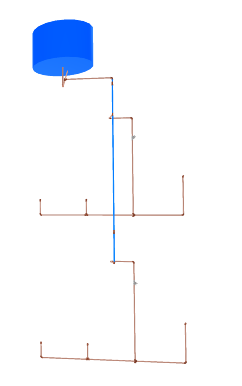
Por vezes, pode ser necessário mover a prumada lançada ou até mesmo definir outro diâmetro ou outro material para ela. A par disso, explicaremos nos artigos a seguir como atender essas necessidades com o comando Alinhar prumada.
- Como mover a prumada lançada?
- Como alterar o diâmetro e o material da prumada?
Como mover a prumada lançada?
- Acesse o croqui no qual você possui o local de referência para mover a prumada. Para este exemplo, disciplina Hidráulico, do pavimento Tipo.
- Mova a coluna para o novo local desejado. Mais informações sobre o procedimento no artigo Como mover uma peça lançada. Conforme imagem abaixo, note que será criado um tubo entre a nova posição e a antiga posição.
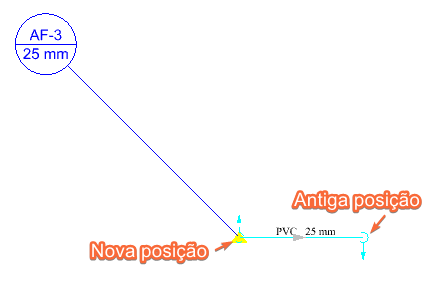
- Acesse a guia Lançamento, grupo Coluna, comando Alinhar prumada.

- Clique sobre a coluna de referência para o alinhamento.
- Em seguida será apresentada a janela Pavimentos, conforme imagem abaixo. Selecione os pavimentos nos quais a prumada está lançada.
Observação: Para selecionar mais de um pavimento pressione a tecla
Ctrl e clique sobre os pavimentos desejados.
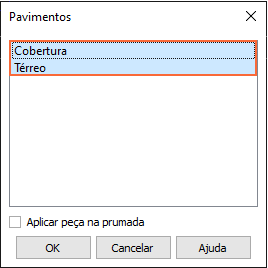
- Clique em OK.
Com os procedimentos acima destacados, será possível mover uma prumada já lançada.
![Brand Vertical-PRINCIPAL-1.png]](https://suporte.altoqi.com.br/hs-fs/hubfs/Brand%20Vertical-PRINCIPAL-1.png?width=70&height=63&name=Brand%20Vertical-PRINCIPAL-1.png)